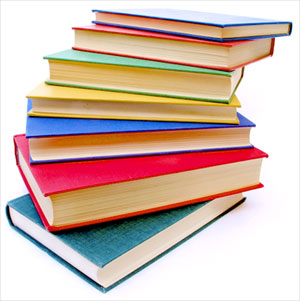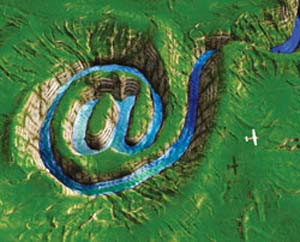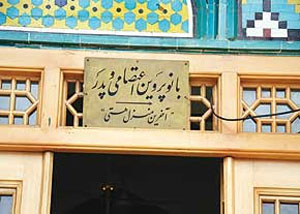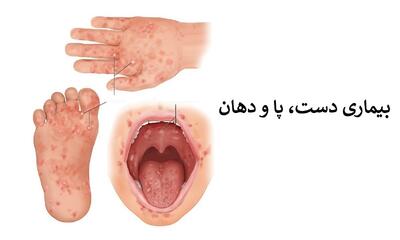چهارشنبه, ۲۶ دی, ۱۴۰۳ / 15 January, 2025
اضافه کردن یک برنامه به لیست Right-Click
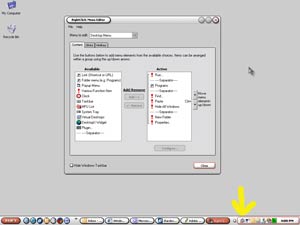
شاید کاربرانی باشند که نیاز داشته باشند یک نرم افزار خاص را در لیست راست کلیک روی یک فایل خاص داشته باشند ، برای این کار باید ابتدا از موقعیت دقیق مکانی آن نرم افزار روی سیستم خود مطلع شوید.
در مورد برنامه هایی که آیکن آنها روی Desktop موجود هستند میتوانید با راست کلیک کردن روی آنها و انتخاب گزینه Properties و قسمت Target در بخش Shortcut ، از این موقعیت مکانی مطلع شوید.
در مورد سایر برنامه ها میتوانید یا با مراجعه به پوشه Program Files و یافتن فایل اجرایی برنامه و یا با کمک ابزار Search این کار را انجام دهید.
نکته ای که در اینجا باید به آن توجه کنید این است که باید نوع فایلی را که میخواهید برنامه در لیست راست کلیک روی آن ظاهر شود را نیز مشخص نمایید ( البته در این آموزش ). برای مثال شما میخواهید در لیست راست کلیک روی یک فایل HTML نرم افزار FireFox در لیست ظاهر شده و بتوانید آن را اجرا نمایید. من نیز با همین فرض پیش میروم و آموزش را ادامه میدهم.
برای مثال موقعیت مکانی فایل اجرایی برنامه FireFox در به شرح زیر است :
E:\Program Files\Mozilla Firefox\firefox.exe
پس از یافتن موقعیت دقیق فایل ، نوبت به عملیات بر روی رجیستری میرسد.
با توجه به اینکه عملیات ویرایش بر روی رجیستری بسیار حساس میباشد ، بنابراین حتما در انجام مراحل نهایت دقت را به عمل آورید و در صورت نداشتن تجربه کافی حتما یکBackup از رجیستری خود تهیه نمایید.
برای انجام ادامه مراحل با ادامه مقاله همراه باشید.
ابتدا از طریق منوی Start و ابزار Run و تایپ Regedit و زدن Enter وارد ابزار Registry شوید.
سپس وارد کلید زیر شوید :
HKEY_CLASSES_ROOT
در این کلید کلیه فایلهای سیستمی و غیر سیستمی وجود دارند که میتوانید آنها را مشاهده نمایید.
چون فرض ما ویرایش لیست راست کلیک روی فایلهای HTML است ، به دنبال کلید htmlfile میگردیم و پس از یافتن آن را باز میکنیم ، یعنی مسیر زیر :
HKEY_CLASSES_ROOT\htmlfile
درون این مسیر ( زیر شاخه ) یک کلید با نام shell وجود دارد. آن را باز کنید تا زیر شاخه های آن را مشاهده نمایید.
حال روی خود کلید shell ( نه زیر شاخه های آن ) راست کلیک کرده و از گزینه New عبارت Key را انتخاب نمایید.
با این کار یک زیر شاخه به زیر شاخه های کلید shell اضافه میشود. نام آن را برای مثال FireFox بگذارید. حال روی همین کلید FireFox مجددا راست کلیک کرده و همان مراحل را تکرار نمایید. یعنی از گزینه New عبارت Key را انتخاب کرده تا یک زیر شاخه برای کلید FireFox ایجاد نمایید.
نام این کلید را command بگذارید. حال در صفحه سمت راست ( برای کلید command ) روی کلید Default دوبار کلیک کرده تا صفحه Edit String ظاهر شود.
در قسمت Value Data همان مسیری را که بیان کننده موقعیت مکانی فایل اجرایی برنامه FireFox است را وارد نمایید اما با اضافه کردن عبارت به انتهای آن. دقیقا به صورت زیر :
E:\Program Files\Mozilla Firefox\firefox.exe ;
به فواصل و علائم به دقت توجه نمایید زیرا کوچکترین اشتباهی باعث میشود برنامه اجرا نشود.
سپس روی OK کلیک نمایید و از رجیستری خارج شوید.
حال هر بار که روی یک فایل HTML راست کلیک نمایید مشاهده خواهید کرد که عبارت FireFox به این لیست اضافه شده است ( در قسمت بالایی لیست و جایی که گزینه های Open و ... وجود دارند ) و شما میتوانید با کلیک روی آن این برنامه را اجرا نمایید.
توجه داشته باشید که این بدان معنا نیست که فایل HTML شما توسط برنامه FireFox اجرا خواهد شد ، بلکه این کار تنها این برنامه را اجرا میکند و نه فایل شما را. برای این کار ( یعنی اجرای فایل توسط برنامه ) شما نیازمند ایجاد تغییراتی به غیر از این تغییرات هستید که حتما در آینده آنها را نیز آموزش خواهم داد.
نکته بعد اینکه این کار را میتوانید برای سایر فایلهای سیستمی ( سایر پسوند ها ) نیز انجام دهید که البته باید با دقت بیشتری این کار را انجام دهید و حتما تجربه کافی را در مورد ویرایش رجیستری داشته باشید.
ایران مسعود پزشکیان دولت چهاردهم پزشکیان مجلس شورای اسلامی محمدرضا عارف دولت مجلس کابینه دولت چهاردهم اسماعیل هنیه کابینه پزشکیان محمدجواد ظریف
پیاده روی اربعین تهران عراق پلیس تصادف هواشناسی شهرداری تهران سرقت بازنشستگان قتل آموزش و پرورش دستگیری
ایران خودرو خودرو وام قیمت طلا قیمت دلار قیمت خودرو بانک مرکزی برق بازار خودرو بورس بازار سرمایه قیمت سکه
میراث فرهنگی میدان آزادی سینما رهبر انقلاب بیتا فرهی وزارت فرهنگ و ارشاد اسلامی سینمای ایران تلویزیون کتاب تئاتر موسیقی
وزارت علوم تحقیقات و فناوری آزمون
رژیم صهیونیستی غزه روسیه حماس آمریکا فلسطین جنگ غزه اوکراین حزب الله لبنان دونالد ترامپ طوفان الاقصی ترکیه
پرسپولیس فوتبال ذوب آهن لیگ برتر استقلال لیگ برتر ایران المپیک المپیک 2024 پاریس رئال مادرید لیگ برتر فوتبال ایران مهدی تاج باشگاه پرسپولیس
هوش مصنوعی فناوری سامسونگ ایلان ماسک گوگل تلگرام گوشی ستار هاشمی مریخ روزنامه
فشار خون آلزایمر رژیم غذایی مغز دیابت چاقی افسردگی سلامت پوست